|
Wij gaan beginnen met de les/Open je kleurenpalet
The
purpose –Le but
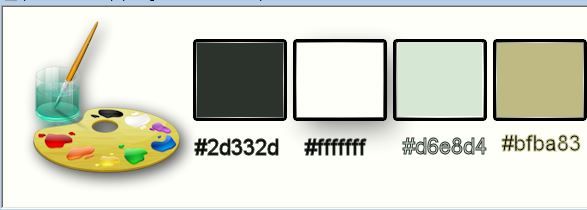
1.
Open de achtergrondafbeelding: ‘’fond_purpose’’ Venster dupliceren-wij werken op de kopie/ Laag maken van de achtergrondlaag= Raster 1
2.
Lagen- Dupliceren
3.
Effecten- Filter– VM Extravanga –
Shoutin’ !..met onderstaande instellingen.
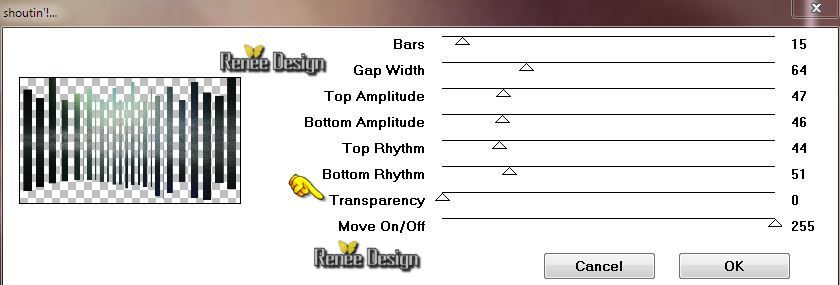
4.
Effecten- 3D effecten- Slagschaduw met deze instellingen: 10/10/50/42 zwart
5.
Effecten- Afbeeldingseffecten- Naadloze herhaling met deze instellingen
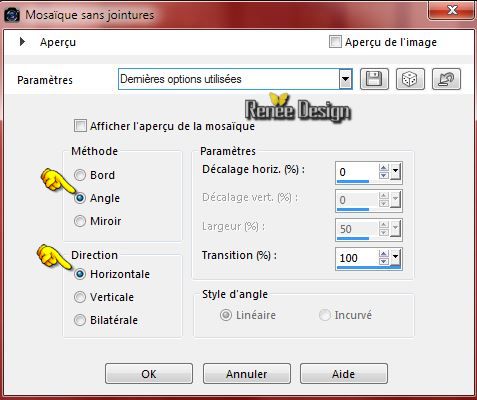
6.
Effecten- Vervormingseffecten-Golf met deze instellingen
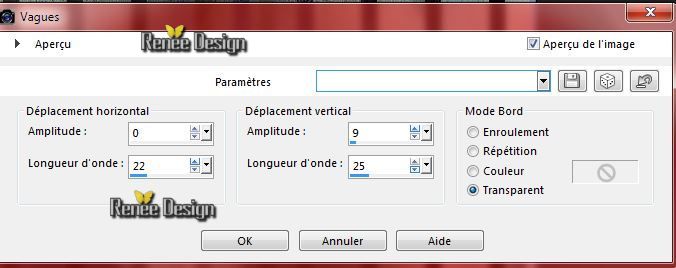
-
Lagenpalet: activeer de laag er onder= Raster 1
7.
Aanpassen-Vervagen- Gaussiaansevervaging: Bereik op 20
Lagenpalet: activeer de laag er weer boven(Kopie van raster
1)
8.
Effecten- Geometrische effecten-Perspectief Verticaal-met deze instellingen
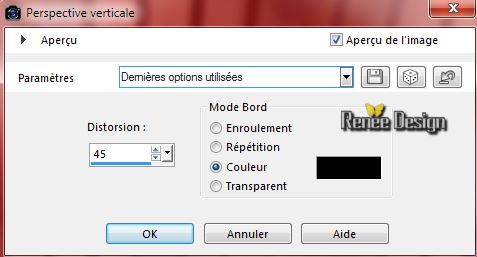
9.Selecties-Selectie laden/opslaan-selectie laden van af schijf en neem selectie « Purpose_1 »
–DELETE

-
Selecties- Niets selecteren
-
Eigenschappen van materiaal: zet de voorgrondkleur op#d6e8d4 en de achtergrondkleur op #2d332d
10.
Lagen- Nieuwe rasterlaag
11. Effecten-Filter–
Unlimited 2.0- VM Instant art – Vernissage
Aandacht! Let op dat de instellingen van het filter precies zo staan als in de screen te zien is .Dit is erg belangrijk.
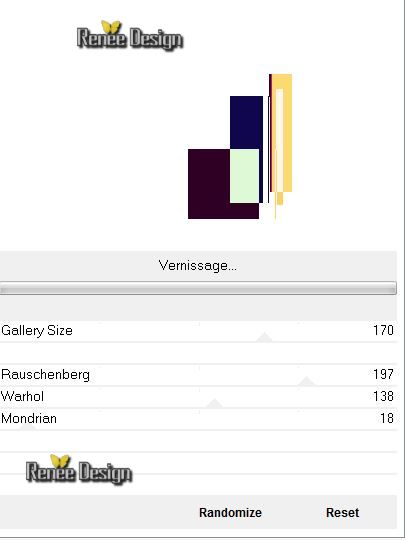
12.
Selecties-Selectie laden/opslaan-selectie laden van af schijf en neem selectie ‘’ purpose_2’’
-
DELETE 
-
Selecties- Niets selecteren
13. Afbeelding- Omdraaien
14. Effecten- Vervormingseffecten-Poolcoördinaten-Polair naar rechthoekig
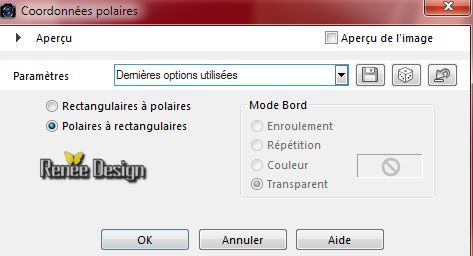
15. Lagen- Dupliceren
16. Afbeelding- Spiegelen
- Lagen- Samenvoegen- Omlaag samenvoegen
17. Effecten- Afbeeldingseffecten- Naadloze herhaling met deze instellingen
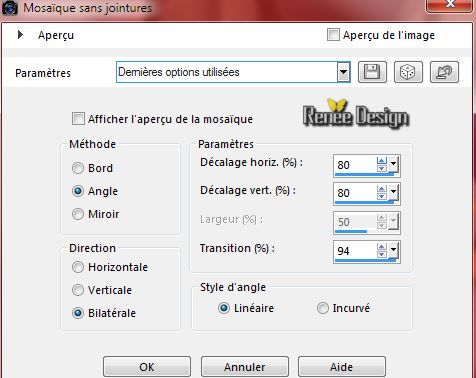
18. Zet de mengmodus van deze laag op Overlay
19. Effecten- Eigen filter – Emboss 3 met de standaardinstellingen
20. Activeer
de tube ‘’ purpose_image_1.pspimage’’
- Bewerken- Kopiëren- Bewerken- Plakken als nieuwe laag op je werkje en niet meer aankomen
21. Effecten- Filter- Mura’s Meister –Perpective
Tilling
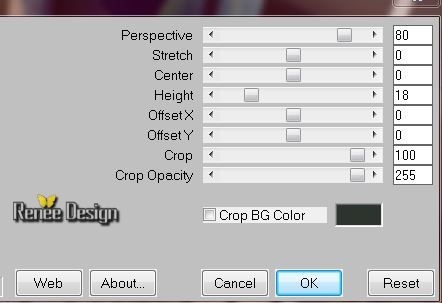
22. Lagen- Dupliceren
23 Effecten- Afbeeldingseffecten- Verschuiving:H = 0 en V = - 45 vink bij
transparant
24. Lagen- Samenvoegen- Omlaag samenvoegen
25. Effecten-Eigen Filter- Brighten Grave (zit in de map en neem deze standaardinstellingen)
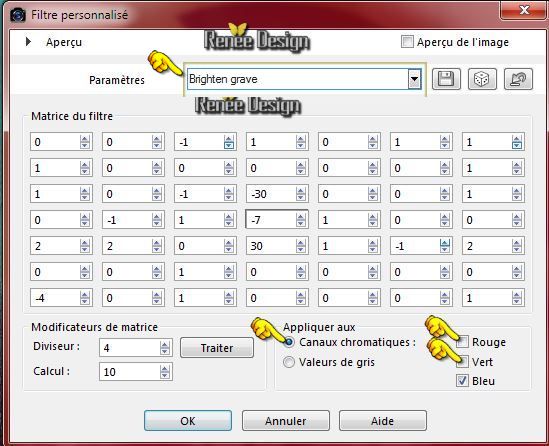
26. Activeer
image ‘’ purpose_image_2.pspimage’’
- Bewerken- Kopiëren- Bewerken- Plakken als nieuwe laag op je werkje en niet meer aankomen
27. Lagen- Nieuwe rasterlaag
- Eigenschappen van materiaal: zet de voorgrondkleur op wit en de achtergrondkleur op
#d6e8d4
28.
Selecties-Selectie laden/opslaan-selectie laden van af schijf en neem selectie
‘’purpose_3 »
29. Gereedschap Vlakvulling: zet de dekking van de kleuren op 60% –Vul de selectie met de voorgrondkleur wit
30.
Selecties- Wijzigen- Inkrimpen met 4 pixels
31. Lagen- Nieuwe rasterlaag
32. Gereedschap Vlakvulling: de dekking van de kleuren blijft op 60- Vul de selectie met de achtergrondkleur #d6e8d4
33. Effecten-Filter –AP01 – Lines Silverling met deze instellingen
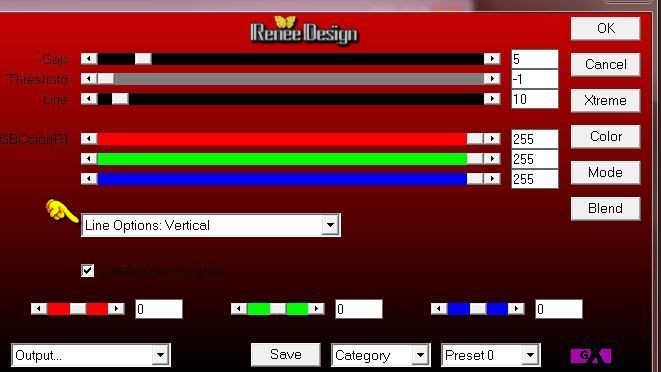
34. Effecten- Randeffecten- Sterker accentueren
Selecties- Niets selecteren
35. Lagen- Samenvoegen- Omlaag samenvoegen
36.
Effecten- Filter– Medhi Weaver met deze instellingen
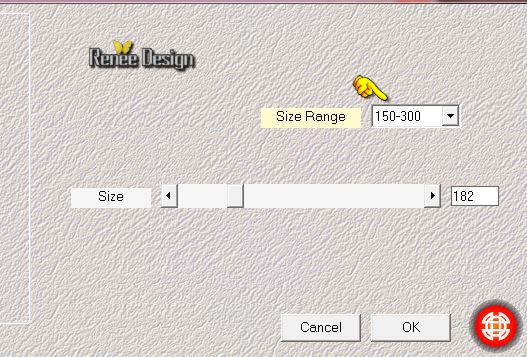
37.
Effecten-Filter- Unlimited 2.0 - VM Texture – Cross
Weave
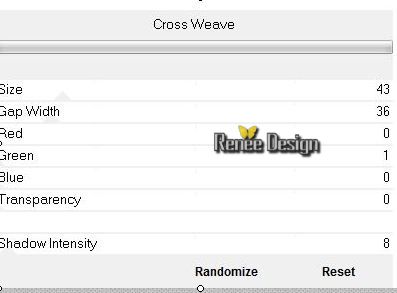
38. Lagenpalet: zet de mengmodus van deze laag op Luminantie-Oud en de laagdekking op 42%
39.
Activeer de tube ‘’Purpose_elements de
decoration.pspimage''Niet sluiten we hebben het nog nodig.
-
Activeer de laag van deze tube’’ the
purpose_ampoule’’
-
Bewerken- Kopiëren- Bewerken- Plakken als nieuwe laag op je werkje
-
Gereedschap Verplaatsen: verplaats naar links onder
40.
Lagenpalet: zet de mengmodus van deze laag op Luminantie
41.Activeer weer de tube"Purpose_elements de
decoration.pspimage''
-
Activeer de laag van deze tube’’ the
purpose_nuage_interrogation’’
-
Bewerken- Kopiëren- Bewerken- Plakken als nieuwe laag op je werkje
-
Gereedschap Verplaatsen: verplaats boven de lamp ( kijk op de grote afbeelding)
42.
Effecten- 3 D effecten- Slagschaduw met deze instellingen

Kijk dat de schaduw op de lamp op de juiste plaats komt te staan
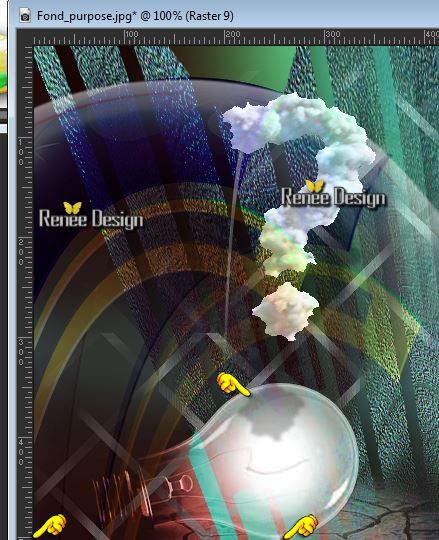
- Activeer weer de tube
‘’Purpose_elements de decoration.pspimage’’
minimaliseer het in je psp we hebben het weer nodig
43.
Lagen- Nieuwe rasterlaag
44. Selecties-Selectie laden/opslaan-selectie laden van af schijf en neem selectie
‘’
Purpose_4 »
45.
Gereedschap Vlakvulling: zet de dekking van de kleuren op 100% –Vul de selectie met de voorgrondkleur wit en klik 2 tot 3 keer in de selectie
Selecties- Niets selecteren
46.
Lagenpalet: zet de mengmodus van deze laag op Bleken
-Activeer weer de tube ‘’Purpose_elements de
decoration.pspimage
-
Activeer de laag van deze tube ’’the
purpose_lampe’’
-Bewerken- Kopiëren-Bewerken- Plakken als nieuwe laag op je werkje.Gereedschap Verplaatsen: verplaats naar boven zie screen
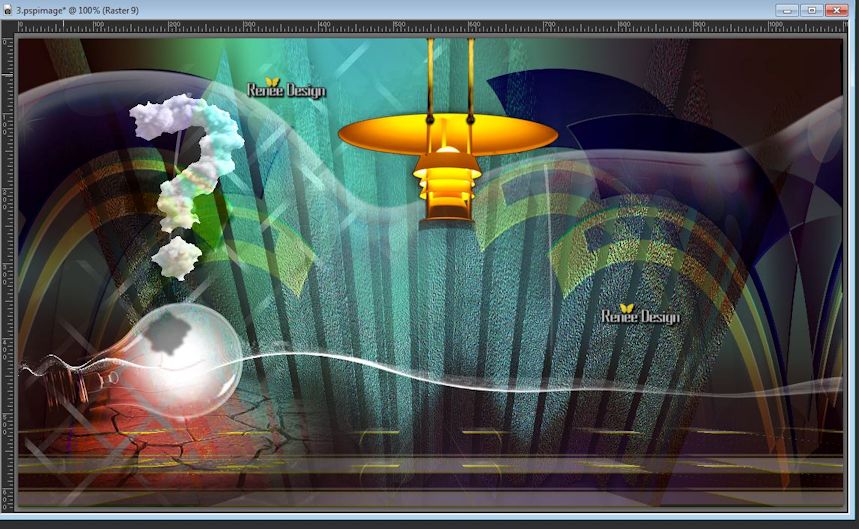
47.
Effecten- Filter– Bordur Mania (nvr)- Cadre Relief no
2 met deze instellingen(zet in de map en het filter is ok)
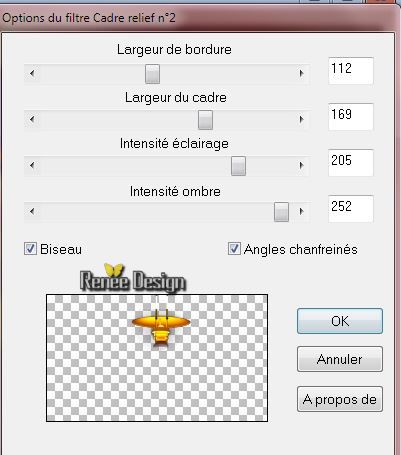
48.
Activeer de tube ‘’ Renee_tube_Purpose_refuse.pspimage’’/ Activeer de laagPurpose_refuse_2’’van deze tube
-
Bewerken- Kopiëren- Bewerken- Plakken als nieuwe laag op je werkje
49.
Effecten- Afbeeldingseffecten- Verschuiving met deze instellingen-vink bij omloop
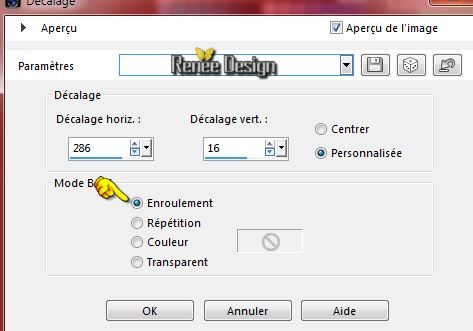
50.
Lagen- Schikken-Omlaag verplaatsen
-
Blijf op de bovenste laag in het lagenpalet
-Eigenschappen van materiaal: zet de voorgrondkleur op wit en de achtergrondkleur op #bfba83
-
Maak van de voorgrond/achtergrondkleur een lineair verloop met onderstaande instellingen
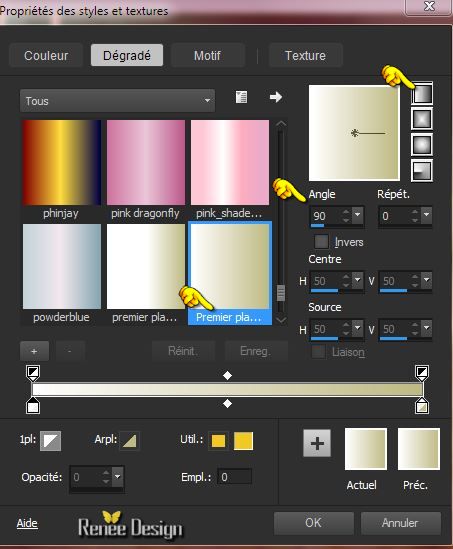
51.
Lagen- Nieuwe rasterlaag
52.
Selecties-Selectie laden/opslaan-selectie laden van af schijf en neem selectie
‘’Purpose_5’’
53.
Gereedschap Vlakvulling: zet de dekking van de kleuren op 40%
-
Vul de selectie met het verloop
54.
Effecten- Randeffecten- Horizontale zoeken
Selecties- Niets selecteren
55.
Lagenpalet: zet de laagdekking van deze laag op 71%
56.
Lagen- Dupliceren
57.Gereedschap Vervorming / Staat het niet tussen de gereedschappen in dan laat ik u zien hoe dat moet.
Beeld-Aanpassen- Commands-Gereedschappen en zoek aan de rechterkant van het venster het gereedschap vervormen . Ingedrukte linker muisknop sleep naar links en zet tussen de andere gereedschappen in
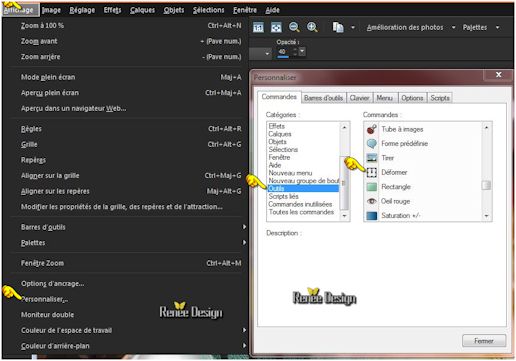
58.
-Gereedschap Vervorming
Klik op de voorinstelling en neem mijn« Preset_RasterDeform_Purpose_1 »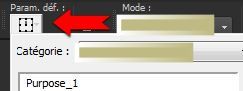
59.
Lagen- Dupliceren/Afbeelding- Omdraaien en plaats zoals op de screen te zien is
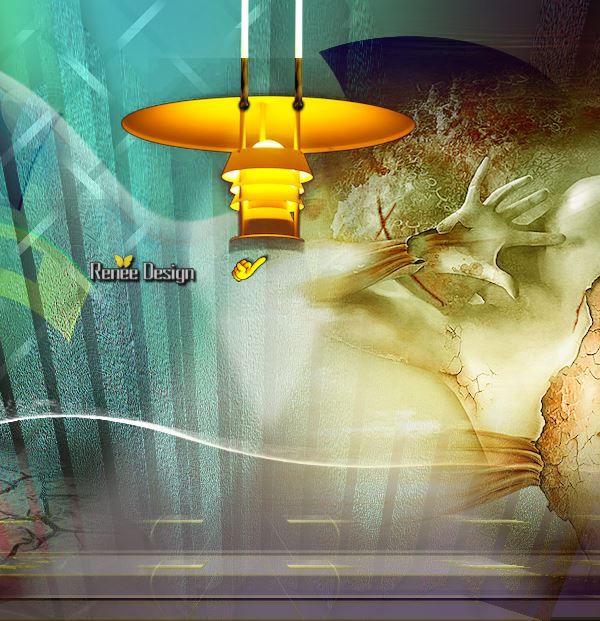
-
Lagen- Samenvoegen- Zichtbare lagen samenvoegen
61. Lagen- Nieuwe rasterlaag
61.
Gereedschap Selectie-Aangepaste selectie met onderstaande instellingen

62.
Gereedschap Vlakvulling: zet de dekking van de kleuren op 60%
-
Vul de selectie met het verloop
63.
Effecten- Filter Unlimited 2.0 - Penta Com –Dot and Cross met de standaardinstellingen: 72/10/2
Selecties- Niets selecteren
64.
Effecten- Filter – VM Extravanga – Transmission 6/0/40
65.
Effecten–Vervormingseffecten- Lensvervorming met deze instellingen
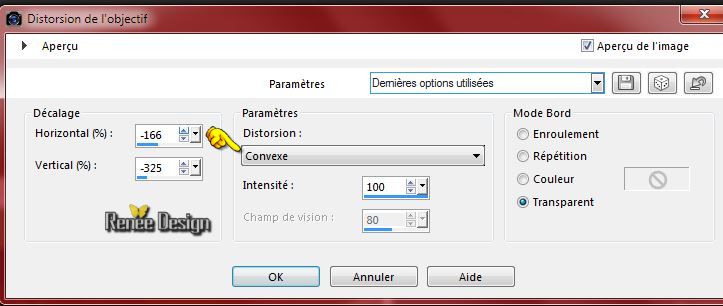
66.
Effecten-Filter - EyeCandy 5 – Impact –Perspective
shadow-Tab-Settings-User Settings-en neem mijn voorinstelling-preset‘’ purpose-shadow’’
67. Effecten- 3 D effecten- Slagschaduw met deze instellingen: 3/3/25/5 zwart
68. Lagen- Nieuwe rasterlaag
69.
Selecties-Selectie laden/opslaan-selectie laden van af schijf en neem selectie ‘’ Purpose_6’’
70. Gereedschap Vlakvulling: zet de dekking van de kleuren op 100%- Vul de selectie met het verloop
Selecties- Niets selecteren
71. Zet de mengmodus van deze laag op Overlay
72. Effecten-Reflextie-effecten- Weerspiegeling met deze instellingen
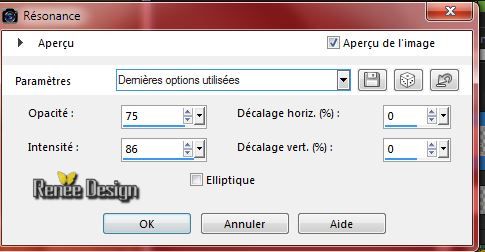
73. Activeer de tube ‘’purpose_texte ‘’dans votre Psp
-Bestand-Exporteren-Aangepast penseel en geef de naam_texte''
74. Activeer je Gereedschap Penseel en zoek je tekst met deze instellingen

75. Lagen- Nieuwe rasterlaag
- Eigenschappen Voorgrond: Voorgrondkleur wit -Plaats je penseel met de witte voorgrondkleur (plaats zie grote voorbeeld )
76. Effecten- 3 D effecten- Slagschaduw met dezelfde instellingen
77. Lagen- Dupliceren
78. Effecten–Vervormingseffecten- Lensvervorming met deze instellingen
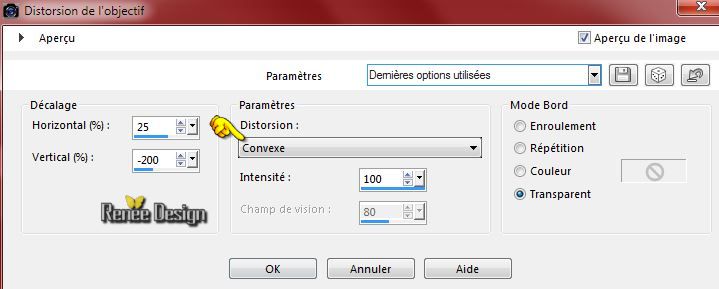
-Gereedschap Verplaatsen: verplaats naar de rechter bovenhoek
79. Afbeelding- Randen toevoegen met:1 pixel zwart
80. Afbeelding- Randen toevoegen met:3 pixels wit
81. Afbeelding- Randen toevoegen met:1 pixel zwart
82. Afbeelding- Randen toevoegen met:40 pixels en #bfba83
83. Gereedschap Toverstok: selecteer met de toverstok de rand met de 40 pixels
84. Effecten- Filter-– Dragon Fly – Sinedots met onderstaande instellingen
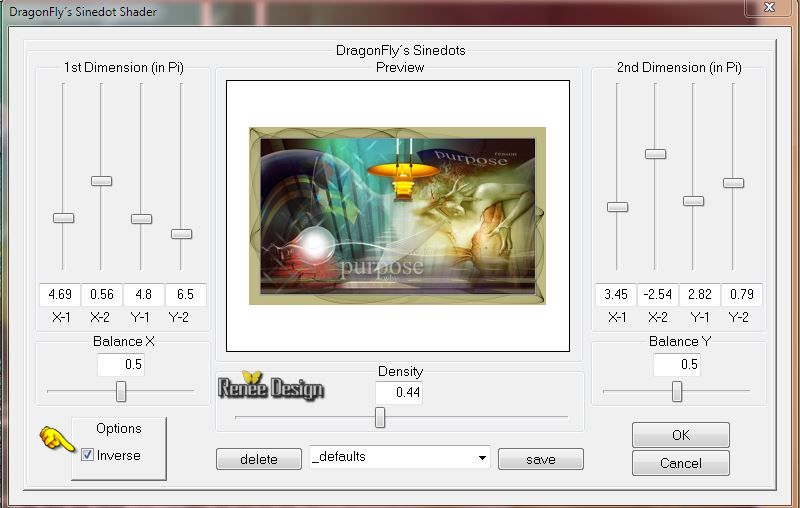
Selecties- Niets selecteren
85. Afbeelding- Randen toevoegen met:2 pixels wit
86. Afbelding- Formaat wijzigen- Verkleinen met 995 pixels Breedte.
Sla op als JPG
De les is klaar. Ik hoop dat jullie er net zoveel plezier mee hadden als ik met het schrijven van deze les.
Renée
Deze les werd door Renée geschreven op 12/02/2015
Uitgave
2015
*
Elke gelijkenis met een andere bestaande les berust op puur toeval
*
Vergeet onze vertalers/tubers/testers niet te bedanken die achter de schermen werken.
Bedankt Renée
|